Författare:
William Ramirez
Skapelsedatum:
16 September 2021
Uppdatera Datum:
1 Juli 2024
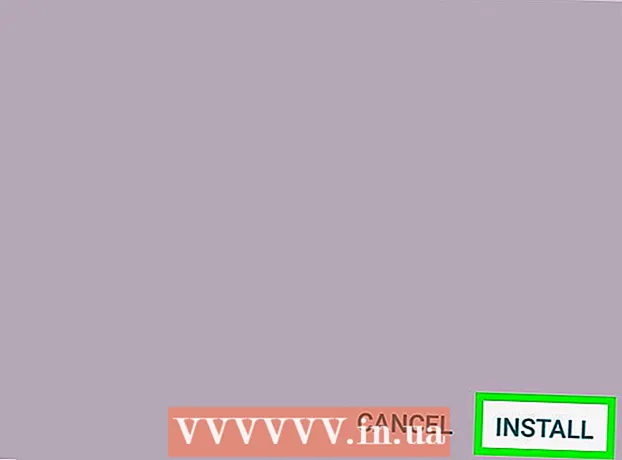
Innehåll
- Steg
- Metod 1 av 2: Ta bort uppdateringar
- Metod 2 av 2: Installera en äldre version av appen
- Varningar
Den här artikeln visar hur du avinstallerar appuppdateringar på Android -smartphones och surfplattor. Uppdateringar kan bara avinstalleras på vissa telefoner och vissa appar, medan de flesta smartphones och appar inte gör det. Om du inte har det heller, men vill installera en äldre version av appen, måste du göra det manuellt med hjälp av en tredjepartskälla. Google avråder från att installera appar från tredjepartskällor eftersom de kan innehålla skadlig kod som kan skada din telefon.
Steg
Metod 1 av 2: Ta bort uppdateringar
 1 Öppna appen Inställningar
1 Öppna appen Inställningar  . Programikonen ser ut som en kugghjul. Som regel kan du hitta den på en av stationära datorer. Om du har installerat ett annat tema på din enhet kan ikonen se annorlunda ut, men det kommer fortfarande att kallas Inställningar.
. Programikonen ser ut som en kugghjul. Som regel kan du hitta den på en av stationära datorer. Om du har installerat ett annat tema på din enhet kan ikonen se annorlunda ut, men det kommer fortfarande att kallas Inställningar.  2 Tryck på alternativet "Appar"
2 Tryck på alternativet "Appar"  högst upp på menyn, bredvid rutorna i rutnätet. Detta visar en lista över alla laddade och systemapplikationer.
högst upp på menyn, bredvid rutorna i rutnätet. Detta visar en lista över alla laddade och systemapplikationer.  3 Tryck på appen. Alla program som är installerade på enheten listas i alfabetisk ordning. Tryck på önskad applikation för att visa sidan Informationinformation.
3 Tryck på appen. Alla program som är installerade på enheten listas i alfabetisk ordning. Tryck på önskad applikation för att visa sidan Informationinformation. - Uppdateringar kan bara avinstalleras på vissa telefoner och från vissa program som förinstallerades på enheten.
 4 Tryck på knappen ⋮. Det finns i det övre högra hörnet på appinformationssidan.
4 Tryck på knappen ⋮. Det finns i det övre högra hörnet på appinformationssidan. - Om den här knappen inte finns i det övre högra hörnet kan uppdateringarna inte raderas. Hoppa till den andra metoden för att ta reda på hur du avinstallerar appen och installerar den gamla inofficiella versionen.
 5 Knacka Ta bort uppdateringar. Ett meddelande visas på skärmen som ber dig bekräfta din önskan att ta bort uppdateringarna.
5 Knacka Ta bort uppdateringar. Ett meddelande visas på skärmen som ber dig bekräfta din önskan att ta bort uppdateringarna.  6 Knacka OK i det nedre högra hörnet av meddelandet. Detta bekräftar att du vill ta bort uppdateringar för det här programmet.
6 Knacka OK i det nedre högra hörnet av meddelandet. Detta bekräftar att du vill ta bort uppdateringar för det här programmet.
Metod 2 av 2: Installera en äldre version av appen
 1 Ladda ner och kör Droid Hardware Info. Innan vi går vidare måste du veta om några av de viktiga maskinvaruspecifikationerna för din enhet för att vara säker på att ladda ner rätt version av appen. För att göra detta måste du ladda ner appen Droid Hardware Info från Play Store.
1 Ladda ner och kör Droid Hardware Info. Innan vi går vidare måste du veta om några av de viktiga maskinvaruspecifikationerna för din enhet för att vara säker på att ladda ner rätt version av appen. För att göra detta måste du ladda ner appen Droid Hardware Info från Play Store. - Sök efter "Droid Hardware Info" och tryck på Installera för att ladda ner appen och tryck sedan på Öppna för att starta den.
 2 Ta reda på operativsystemets version och DPI. I avsnittet Enhet hittar du OS -versionen för att ta reda på vilken version av operativsystemet som är installerat på din enhet och objektet Software Density för att ta reda på DPI -värdet. DPI hänvisar till storleken på en telefons skärm.
2 Ta reda på operativsystemets version och DPI. I avsnittet Enhet hittar du OS -versionen för att ta reda på vilken version av operativsystemet som är installerat på din enhet och objektet Software Density för att ta reda på DPI -värdet. DPI hänvisar till storleken på en telefons skärm. - Vi råder dig att skriva ner dessa data så att du inte glömmer något senare.
 3 Ta reda på processorarkitekturen för din enhet. Tryck på fliken System. Här bör du vara uppmärksam på två alternativ "Processorarkitektur" och "Instruktionsuppsättning". Du måste ta reda på om enheten har ett ARM- eller x86 -chipset för att ta reda på systembiten (32 eller 64). Om en av dessa punkter innehåller talet 64, är systemet troligen 64-bitars. Om inte, då 32-bitars.
3 Ta reda på processorarkitekturen för din enhet. Tryck på fliken System. Här bör du vara uppmärksam på två alternativ "Processorarkitektur" och "Instruktionsuppsättning". Du måste ta reda på om enheten har ett ARM- eller x86 -chipset för att ta reda på systembiten (32 eller 64). Om en av dessa punkter innehåller talet 64, är systemet troligen 64-bitars. Om inte, då 32-bitars. - Om din telefon har 64-bitars installerat kan du köra 32-bitars program utan problem, förutsatt att de är av samma typ (ARM eller x86), men du kommer inte att kunna köra 64-bitars program på 32-bitars telefoner .
- I moderna Android -modeller är arm64 -processorn oftast installerad.
 4 Ta bort appen du vill återställa versionen av. Innan du installerar den gamla versionen av programmet måste du avinstallera programmet helt.Kom ihåg vilken version av programmet som är installerat nu för att kunna installera den tidigare versionen senare. För att avinstallera ett program måste du göra följande:
4 Ta bort appen du vill återställa versionen av. Innan du installerar den gamla versionen av programmet måste du avinstallera programmet helt.Kom ihåg vilken version av programmet som är installerat nu för att kunna installera den tidigare versionen senare. För att avinstallera ett program måste du göra följande: - Öppna appen inställningar
 .
. - Knacka
 Mina appar och spel.
Mina appar och spel. - Välj en applikation.
- Knacka Radera.
- Öppna appen inställningar
 5 Slå på funktionen "Okända källor.’ För att kunna installera program inte bara från Google Play Butik utan även från andra källor måste du tillåta installation av program från "Okända källor". Gör så här:
5 Slå på funktionen "Okända källor.’ För att kunna installera program inte bara från Google Play Butik utan även från andra källor måste du tillåta installation av program från "Okända källor". Gör så här: - Gå till inställningar
 .
. - Knacka
 Säkerhet .
Säkerhet . - Knacka okända källor
 för att aktivera funktionen.
för att aktivera funktionen.
- Gå till inställningar
 6 Följ den här länken https://www.apkmirror.com i webbläsaren. Öppna webbläsaren på din telefon och gå till den officiella APK Mirror -webbplatsen.
6 Följ den här länken https://www.apkmirror.com i webbläsaren. Öppna webbläsaren på din telefon och gå till den officiella APK Mirror -webbplatsen.  7 Tryck på förstoringsglasikonen och ange ett namn för appen. Ikonen finns i det övre högra hörnet på sidan. APK Mirror innehåller många äldre och aktuella versioner av populära appar, så hitta den version du vill ha. Om du inte hittar en specifik version av appen gör du följande:
7 Tryck på förstoringsglasikonen och ange ett namn för appen. Ikonen finns i det övre högra hörnet på sidan. APK Mirror innehåller många äldre och aktuella versioner av populära appar, så hitta den version du vill ha. Om du inte hittar en specifik version av appen gör du följande: - Tryck på fliken Appar (Ansökningar).
- Tryck på appens namn.
- Rulla ner tills du hittar avsnittet Alla versioner (Alla versioner) från den nyaste till den äldsta.
 8 Knacka
8 Knacka  bredvid den version du vill ladda ner. Tryck på nedåtpilen till höger om versionen av appen du vill installera. Efter det kommer du att befinna dig på nedladdningssidan.
bredvid den version du vill ladda ner. Tryck på nedåtpilen till höger om versionen av appen du vill installera. Efter det kommer du att befinna dig på nedladdningssidan.  9 Knacka SE TILLGÄNGLIGA APK -filer (Visa tillgängliga ARC) och välj det versionsnummer som matchar din telefon. I avsnittet Ladda ner och under kolumnen Variant måste du välja den version av enheten som du spelade in tidigare. Om versionen har en förkortning "arm" är den 32-bitars, medan "arm64" betyder 64-bitars.
9 Knacka SE TILLGÄNGLIGA APK -filer (Visa tillgängliga ARC) och välj det versionsnummer som matchar din telefon. I avsnittet Ladda ner och under kolumnen Variant måste du välja den version av enheten som du spelade in tidigare. Om versionen har en förkortning "arm" är den 32-bitars, medan "arm64" betyder 64-bitars. - Om din telefon har en 64-bitarsversion av operativsystemet kommer den att kunna köra 32-bitars program utan problem, förutsatt att de är av samma typ (ARM eller x86), men på 32-bitars telefoner kommer du att kan inte köra en 64-bitars applikation. kommer att lyckas.
- Om du inte hittar en version som matchar din DPI exakt, välj “nodpi” -versionen eftersom den i allmänhet passar alla skärmstorlekar.
 10 Bläddra ner och tryck på Hämta APK (Ladda ner ARC) längst ned på skärmen. När filen har laddats ner uppmanas du att öppna mappen eller filen. Filen öppnas bäst i programmet Mina filer.
10 Bläddra ner och tryck på Hämta APK (Ladda ner ARC) längst ned på skärmen. När filen har laddats ner uppmanas du att öppna mappen eller filen. Filen öppnas bäst i programmet Mina filer. - Knacka OKom skärmen uppmanar dig att bekräfta din önskan att ladda ner den här filtypen.
 11 Gå till din nedladdningsmapp och tryck på appen du just hämtade. På de flesta Android -telefoner är detta appen Nedladdningar i applådan. Annars trycker du på appen Filer eller Mina filer och väljer sedan mappen Nedladdningar. Hitta den nedladdade APK -filen och tryck på den.
11 Gå till din nedladdningsmapp och tryck på appen du just hämtade. På de flesta Android -telefoner är detta appen Nedladdningar i applådan. Annars trycker du på appen Filer eller Mina filer och väljer sedan mappen Nedladdningar. Hitta den nedladdade APK -filen och tryck på den.  12 Tryck på knappen Installera i det nedre högra hörnet på skärmen för att installera appen. När programmet har installerats startar enheten det. När du startar appen för första gången uppmanas du att ge åtkomst till olika enhetsfunktioner. Tryck på Tillåt för att låta programmet få åtkomst till de funktioner du vill ha.
12 Tryck på knappen Installera i det nedre högra hörnet på skärmen för att installera appen. När programmet har installerats startar enheten det. När du startar appen för första gången uppmanas du att ge åtkomst till olika enhetsfunktioner. Tryck på Tillåt för att låta programmet få åtkomst till de funktioner du vill ha.
Varningar
- Appar som inte är från Google Play Butik kan innehålla virus, skadlig programvara och, om de installeras felaktigt, kan det skada din enhet. Installera APK -filer från inofficiella källor på egen risk.



